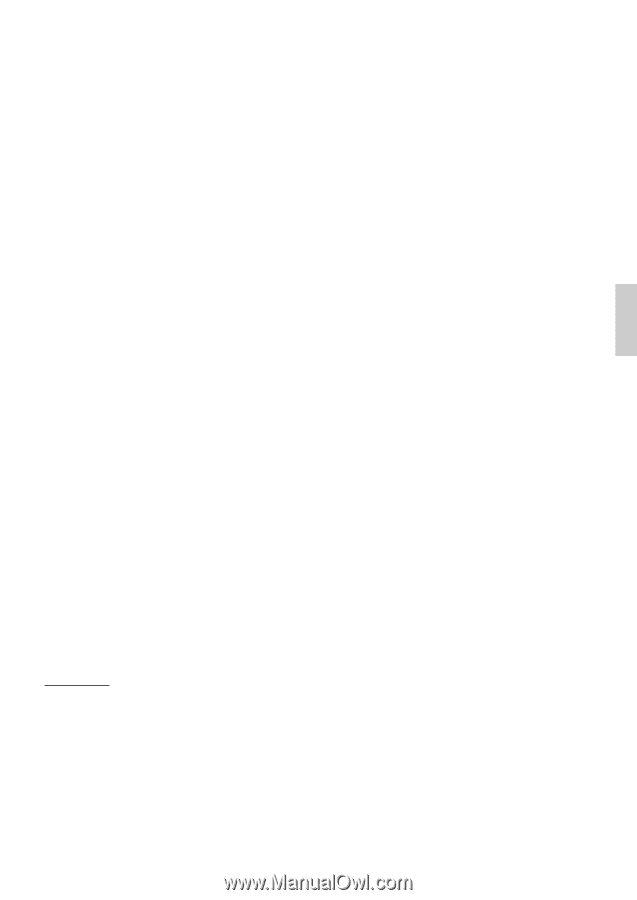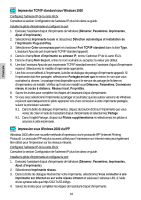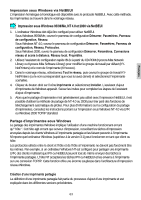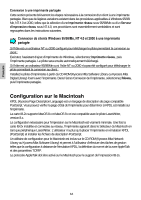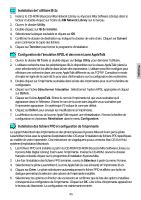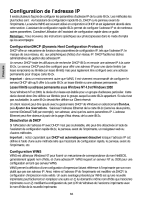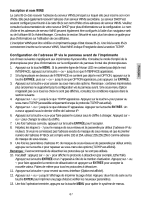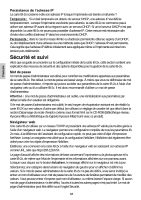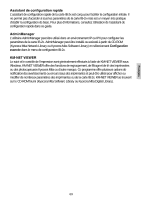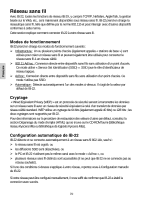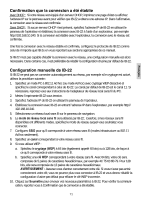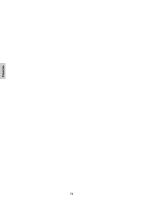Kyocera KM-3035 IB-2x Quick Configuration Guide Rev 2.2 - Page 66
Inscription et nom WINS
 |
View all Kyocera KM-3035 manuals
Add to My Manuals
Save this manual to your list of manuals |
Page 66 highlights
Français Inscription et nom WINS La carte IB-2x doit recevoir l'adresse du serveur WINS principal sur lequel elle peut inscrire son nom d'hôte. Elle peut également recevoir l'adresse d'un serveur WINS secondaire. Le serveur DHCP est souvent configuré pour fournir à la carte IB-2x son nom d'hôte et les adresses de serveur WINS. Veuillez consulter la documentation de votre serveur DHCP pour plus d'informations sur la configuration. Le nom d'hôte et les adresses de serveur WINS peuvent également être configurés à l'aide d'un navigateur web ou de l'utilitaire IB-2x AdminManager. Consultez la section Sécurité et suivi plus loin dans ce guide pour plus d'informations sur l'utilisation de ces utilitaires. L'inscription WINS peut être vérifiée en imprimant la page d'état réseau IB-2x. Une fois la carte IB-2x correctement inscrite sur le serveur WINS, l'état WINS indique Enregistrée dans la section TCP/IP. Configuration de l'adresse IP via le panneau avant de l'imprimante Les choses suivantes s'appliquent aux imprimantes Kyocera Mita. Consultez le mode d'emploi de la photocopieuse pour plus d'informations sur la configuration du panneau frontal des photocopieuses. 1. Appuyez sur la touche MENU. Si la première ligne de l'écran LED ne contient pas déjà le mot INTERFACE, appuyez sur la touche ∧ ou ∨ jusqu'à ce que INTERFACE apparaisse. 2. Si la ligne placée en dessous de INTERFACE ne contient pas déjà le mot OPTION, appuyez sur la touche ENTRÉE, puis sur ∧ ou ∨ jusqu'à ce que OPTION apparaisse, puis appuyez sur ENTRÉE. 3. Appuyez sur la touche > pour passer au sous-menu des options. Remarque : certaines imprimantes plus anciennes ne supportent pas la configuration via le panneau avant. Si le sous-menu Option n'apparaît pas ou si tous les choix ne sont pas affichés, consultez les conditions requises dans la section suivante. 4. Appuyez sur ∧ ou ∨ jusqu'à ce que TCP/IP apparaisse. Appuyez sur la touche > pour passer au sous-menu TCP/IP (accessible uniquement lorsque le protocole TCP/IP est activé). 5. Appuyez sur ∧ ou ∨ jusqu'à ce que Adresse IP apparaisse. Appuyez sur la touche ENTRÉE. Un curseur apparaît sous le dernier chiffre de l'adresse IP. 6. Appuyez sur la touche < ou > pour faire passer le curseur sous le chiffre à changer. Appuyez sur ∧ ou ∨ pour changer la valeur du chiffre. 7. Une fois l'adresse correcte, appuyez sur la touche ENTRÉE pour l'accepter. 8. Répétez les étapes 5 - 7 pour le masque de sous-réseau et la passerelle par défaut (l'adresse IP du routeur). Si vous ne connaissez pas l'adresse exacte du masque de sous-réseau et que le premier numéro de l'adresse IP IB-2x est compris entre 192 et 254, utilisez 255.255.255.0 comme adresse de masque de sous-réseau. 9. Une fois les paramètres d'adresse IP, de masque de sous-réseau et de passerelle par défaut entrés, appuyez sur la touche < pour repasser au sous-menu des options (TCP/IP est affiché). Remarque : il est recommandé de désactiver les protocoles qui ne sont pas utilisés. 10. Facultatif : appuyez sur ∧ ou ∨ pour afficher le protocole à désactiver (par exemple, EtherTalk). Appuyez sur la touche ENTRÉE et un ? apparaît à côté de la mention d'activation. Appuyez sur ∧ ou ∨ pour faire apparaître la mention de désactivation et appuyez sur ENTRÉE pour accepter la nouvelle valeur. Faites de même pour tous les protocoles à désactiver. 11. Appuyez sur la touche < pour revenir au menu Interface (Option est affiché). 12. Appuyez sur ∧ ou ∨ jusqu'à l'affichage de Imprimer la page d'état. Appuyez deux fois de suite sur la touche ENTER pour imprimer une page d'état et vérifier les nouveaux paramètres. 13. Une fois l'opération terminée, appuyez sur la touche MENU pour quitter le système de menus. 67